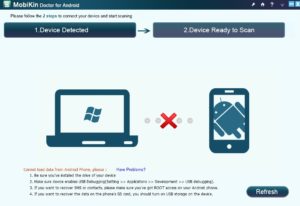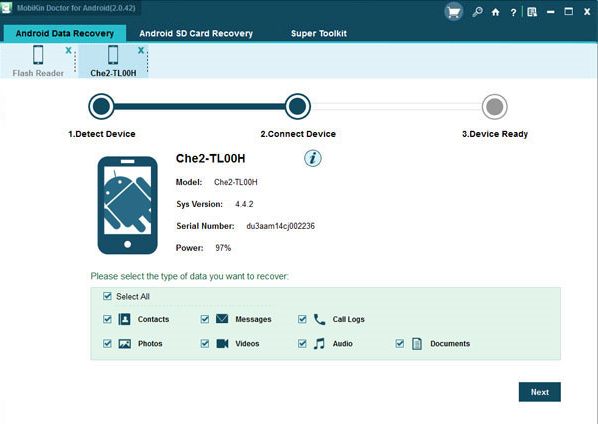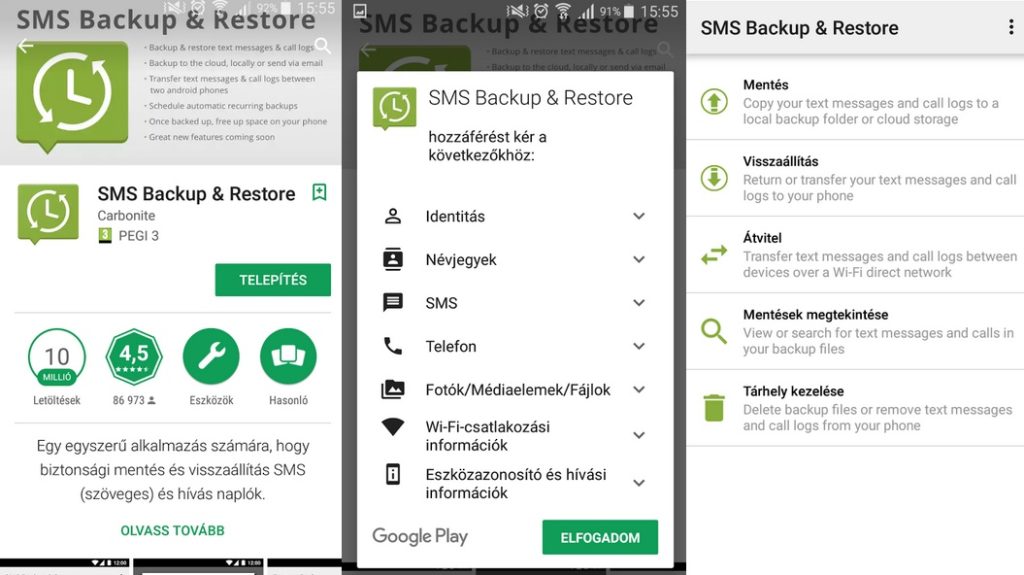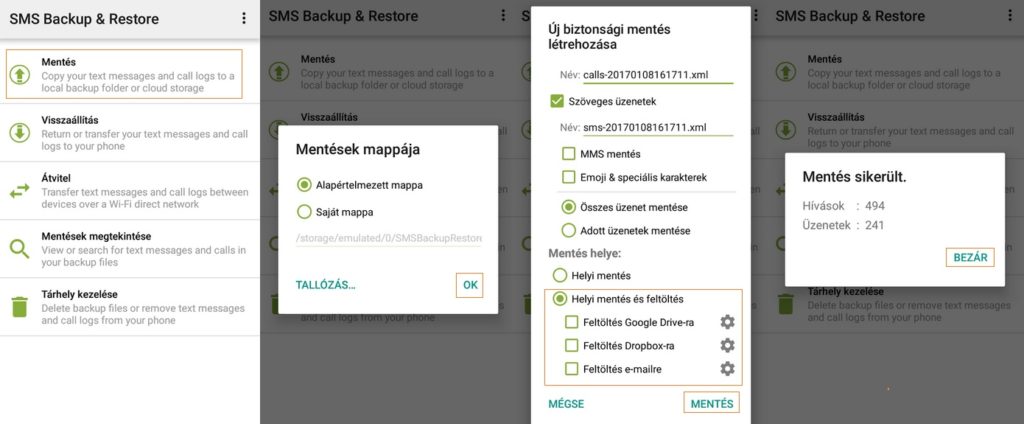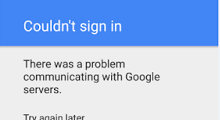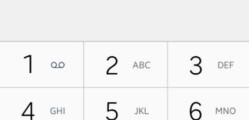Rendkívül bosszantó tud lenni, ha egy számunka fontos és pótolhatatlan SMS-t, vagy névjegyet véletlenül törlünk a telefonunkról. Szerencsére rengeteg ingyenes program létezik már, amelyek segítségével roppant egyszerű a törölt SMS visszaállítása android telefonokon, azonban ez csak addig igaz, amíg új adatokat nem másolunk a telefonunk memóriájának ezen részére. Tehát az adatok otthoni mentésénél talán a legfontosabb tényező a gyorsaság. Igyekezzünk a törlést követően lehetőség szerint azonnal megkezdeni az adatok mentését. Ahogy az élet megannyi területén, itt is fontos megjegyeznünk, hogy a megelőzés a legjobb fegyver, hiszen, ha rendelkezünk a fontos adatainkról biztonsági mentéssel, akkor egy váratlan adatvesztés esetén sem szükséges aggódnunk. Az alábbiakban részletesen fogjuk ismertetni egy ingyenes program használatát, amellyel a törölt SMS üzeneteinket vissza tudjuk állítani.
Törölt SMS visszaállítása android telefonokon lépésről lépésre
MobiKin Doctor for Android nevű program használatával fogjuk bemutatni a törölt SMS üzenetek visszaállításának lépéseit. Bár az ehhez hasonló adatmentő programok készítői nem hangsúlyozzák kellően, de tapasztalataink szerint sikert csak rootolt telefonnal érhetünk el, így ha nincs root jogosultságunk a telefonunkon, és nem szeretnénk ebbe belebonyolódni, akkor kérjük profik segítségét.
Ez is érdekelhet: Android rootolás – minden, amit tudni érdemes!
- Először is töltsük le a számítógépünkre a MobiKin Doctor for Android programot.
- A letöltést követően telepítsük fel a programot. A telepítés a megszokott módon történik, csak kövessük a telepítő lépéseit.
- Nyissuk meg a MobiKin for Android nevű programot a számítógépünkön.
- Kössük össze a telefonunkat a számítógépünkkel USB kábel segítségével.
- A telefonunkon engedélyezzük az USB hibakeresési módot.
Ez is érdekelhet: Mit kell tudnunk az USB hibakeresés módról?
Mit tehetünk, ha a telefonunkat nem ismeri fel a MobiKin?
- Ellenőrizzük, hogy a telefonunk drivere telepítve van-e.
- Ellenőrizzük, hogy az USB hibakeresési mód aktiválva van-e.
- Ellenőrizzük, hogy rendelkezünk-e root jogosultsággal.
- Miután a program felismerte a telefonunkat, válasszuk ki azokat az adat típusokat, amelyeket szeretnénk visszaállítani, majd kattintsunk a Next (Következő) gombra.
- A telefonunk ellenőrzése után a program megjeleníti a törölt, de visszaállítható adatokat. Itt a törölt telefonszámok visszaállítása is lehetséges!
- Jelöljük ki, melyeket szeretnénk visszaállítani, majd kattintsunk a Recover (Visszaállítás) gombra.
Készítsünk biztonsági mentést az üzeneteinkről
Ez is érdekelhet: Dropbox tárhely útmutató
Mint az élet oly sok területén, az adataink védelme érdekében is a legjobb és legolcsóbb megoldás a megelőzés, vagyis a biztonsági mentés készítése. Tanuljunk mások hibáiból és előzzük meg a bajt az alábbiak szerint.
- Nyissuk meg az SMS Backup & Restore alkalmazás adatlapját a Google Play áruházban.
- Érintsük meg a Telepítés gombot, majd az Elfogadom gomb segítéségével engedélyezzük, hogy az alkalmazás hozzáférjen a telefonunk különböző funkcióihoz. Ezt is érdemes lehet elolvasnunk: Android alkalmazás engedélyek beállítása lépésről lépésre.
- A telepítés befejezését követően nyissuk meg az alkalmazást.
- Érintsük meg a Mentés sort, majd válasszuk ki, hol szeretnénk a biztonsági mentéseket tárolni.
- Nevezzük el a naplófájlokat, majd Mentés helye résznél válasszuk a Helyi mentés és feltöltés lehetőséget.
- Tetszés szerint válasszuk ki, hogy a Google Drive-ban, a Dropbox-ban vagy emailben szeretnénk a biztonsági másolatot megkapni.
- Érintsük meg a Mentés gombot.
- A biztonsági mentés elkészültét üzenet jelzi.